
Cara Memperbaiki iPhone Tidak Tersedia Tanpa Komputer [4 Cara Terbaik]

iPhone menggunakan fitur keamanan yang kompleks seperti sidik jari, kata sandi, ID Wajah, dll., untuk menjaga data Anda tetap aman dan terlindungi. Namun, langkah-langkah keamanan ini bisa membuat frustasi, terutama setelah Anda lupa detail kunci layar iPhone Anda. Akibatnya, mekanisme keamanan iPhone mencegah pengguna mengakses gadget mereka setelah upaya kata sandi yang salah berturut-turut.
Tidak tersedianya iPhone Anda bisa menjadi sumber frustrasi yang besar.. Jika Anda berada dalam kesulitan ini, jangan khawatir, artikel ini akan mengajari Anda cara memperbaiki iPhone tidak tersedia tanpa komputer. Baca terus untuk mengetahui caranya.
Ketidaktersediaan iPhone adalah pesan kesalahan yang muncul di perangkat iOS ketika Anda salah membuka kunci gadget beberapa kali. Itu menjaga data perangkat Anda tetap aman dengan mencegah pengguna yang tidak berwenang mengaksesnya.
Jika Anda salah memasukkan kata sandi/pola/PIN layar iPhone sebanyak 6 kali, iPhone Anda akan menampilkan pesan kesalahan "iPhone tidak tersedia, coba lagi dalam 1 menit". Jika Anda ingat kata sandi layar iPhone Anda, Anda dapat mengakses iPhone Anda setelah 1 menit yang ditentukan.
Jika Anda masih tidak ingat kata sandi dan memasukkan kode sandi yang salah untuk ketujuh kalinya, iPhone Anda akan menampilkan notifikasi "iPhone tidak tersedia, coba lagi dalam 5 menit". Anda harus menunggu 5 menit sebelum mencoba memasukkan kembali kata sandi layar iPhone Anda.
Setelah upaya membuka kunci layar yang salah ke-8, perangkat Anda memberi tahu Anda bahwa " iPhone Tidak Tersedia, coba lagi dalam 15 menit ". Upaya salah ke-8 ini memicu opsi Hapus iPhone muncul di bagian bawah layar iPhone di iOS 15.2 dan lebih baru.
Setelah upaya salah ke-9, iPhone Anda akan menampilkan "iPhone Tidak Tersedia, coba lagi dalam 1 jam" dan tidak tersedia selama 1 jam, setelah itu Anda dapat mencoba membuka kuncinya. Jika Anda tidak dapat membukanya, iPhone Anda melakukan penguncian keamanan dan menjadi tidak tersedia, dan Anda tidak lagi dapat mengaksesnya atau memasukkan kata sandi.
Bisakah saya membuka kunci iPhone saya tanpa komputer? Dengan menggunakan beberapa teknik, Anda dapat melewati kunci layar iPhone tanpa komputer. Berikut adalah beberapa perbaikan iPhone yang tidak tersedia tanpa komputer:
Apple menambahkan opsi Hapus iPhone di iOS 15.2 dan yang lebih baru untuk memungkinkan pengguna iOS membuka kunci layar perangkat iOS mereka yang terlupakan dengan lebih mudah. Di bawah ini adalah cara memperbaiki masalah iPhone tidak tersedia menggunakan opsi Hapus iPhone:
Langkah 1. Masukkan kata sandi yang salah hingga fitur Hapus iPhone muncul di sudut kanan bawah layar iPhone Anda.
Langkah 2. Ketuk fitur "Hapus iPhone" di layar iPhone.
Langkah 3. Tekan tombol "Hapus iPhone" pada layar "Hapus Semua Pengaturan & Konten" yang akan muncul.
Langkah 4. Tekan tombol "Keluar dari ID Apple" dan masukkan kata sandi ID Apple Anda.

Langkah 5. Tekan opsi "Siapkan Perangkat Anda", pindah ke layar Aplikasi & Data dan buat kata sandi baru.
Jika Anda tidak memiliki akses ke komputer dan ingin mengatur ulang iPhone , Anda dapat melakukannya menggunakan iCloud. iCloud memiliki opsi Hapus iPhone untuk menghapus data dari iPhone Anda. Anda harus mengakses situs web iCloud dari perangkat lain dan masuk ke akun Anda menggunakan ID Apple di iPhone Anda yang tidak tersedia. Keuntungan dari cara ini adalah Anda dapat menghapus data ponsel Anda dari jarak jauh. Untuk menggunakan metode ini secara efektif, ikuti panduan langkah demi langkah yang diberikan di bawah ini:
Langkah 1. Menggunakan browser perangkat lain, navigasikan ke situs web iCloud.com.
Langkah 2. Masuk ke akun iCloud Anda. Gunakan akun ID Apple di iPhone Anda yang tidak tersedia.

Langkah 3. Tekan "Temukan iPhone saya" di sudut kiri atas layar iPhone. Arahkan ke "Semua Perangkat" dan pilih iPhone yang tidak tersedia.
Langkah 4. Pilih iPhone yang tidak tersedia yang ingin Anda buka kuncinya dan klik opsi "Hapus iPhone" dua kali untuk melanjutkan. Ini akan menghapus data di iPhone Anda yang tidak tersedia dan membuka kunci iPhone Anda.

Find My adalah aplikasi yang dikembangkan oleh Apple untuk membantu penggunanya melacak perangkat mereka. Aplikasi ini juga memungkinkan pengguna untuk menghapus semua data dan pengaturan iPhone mereka dari jarak jauh untuk meningkatkan keamanan data, terutama ketika iPhone dicuri. Anda dapat menggunakan kemampuan aplikasi Temukan Saya untuk memperbaiki masalah iPhone tidak tersedia tanpa komputer dengan mengikuti langkah-langkah di bawah ini:
Langkah 1. Luncurkan aplikasi Temukan Saya di perangkat Apple mana pun.
Langkah 2. Navigasikan ke halaman Perangkat dan pilih perangkat yang tidak tersedia dari daftar perangkat Anda.
Langkah 3. Pilih opsi "Hapus Perangkat Ini" dari opsi yang diperluas.
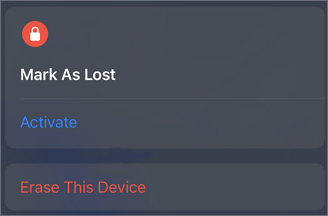
Langkah 4. Tekan opsi "Konfirmasi". Data iPhone yang tidak tersedia, termasuk kunci layar, akan berhasil dihapus. Sekarang Anda dapat mengakses iPhone Anda.
Menggunakan alat pembuka kunci layar iOS profesional, seperti iOS Unlock , adalah cara paling andal untuk membuka kunci perangkat iOS . Dengan aplikasi ini, Anda dapat menghapus hampir semua jenis kunci layar perangkat iOS , seperti ID Wajah, kode sandi alfanumerik, kode sandi 4 digit, kode numerik khusus, kode sandi Durasi Layar, dll. Alat ini juga memungkinkan pengguna untuk menghapus kunci iCloud , membuka kunci ID Apple tanpa kata sandi, menghapus kunci MDM iPhone tanpa kehilangan data iPhone, menghapus kunci SIM, dan mendekripsi cadangan iTunes.
Aplikasi iOS Unlock adalah alat penghapus kunci layar perangkat iOS canggih yang dapat Anda andalkan. Alat ini digunakan oleh jutaan orang di seluruh dunia dan telah ditinjau secara positif oleh kliennya yang puas. Antarmukanya yang mudah digunakan menjadikannya pilihan utama bagi pengguna komputer pemula dan ahli. Apalagi aplikasi ini memiliki kemampuan yang tak tertandingi seperti:
Di bawah ini adalah cara memperbaiki masalah iPhone tidak tersedia dengan aplikasi iOS Unlock:
01 Mulailah dengan membuka situs web iOS Unlock, mengunduh aplikasi, menginstal, meluncurkan, dan memilih opsi "Buka Kunci Layar" dari pilihan yang tersedia.

02 Pilih pilihan " iOS " dari layar yang akan muncul sejak Anda membuka kunci gadget iOS , dan pilih opsi "Buka Kunci Layar iOS " untuk melanjutkan proses.

03 Mulailah membuka kunci perangkat dengan menekan tombol "Start". Anda harus memastikan iPhone Anda terisi penuh pada tingkat ini. Setelah itu, masukkan perangkat Anda ke Mode Pemulihan. Jika Mode Pemulihan gagal, Anda dapat mencoba Mode DFU.

04 Aplikasi iOS Unlock akan mendeteksi informasi perangkat Anda secara otomatis dan menampilkannya di layar. Periksa informasi yang ditampilkan dan tekan tombol "Start".

05 Unduh firmware iOS yang diperlukan melalui aplikasi buka kunci. Setelah diverifikasi, ketuk "Buka Kunci Sekarang". Konfirmasikan dengan "000000" di area teks dan tekan "Buka Kunci". Klik "Selesai" setelah proses selesai.

Anda sekarang memahami cara memperbaiki iPhone tidak tersedia tanpa komputer melalui metode yang dibahas di atas. Namun, kami menyarankan Anda menggunakan alat pembuka kunci layar iOS profesional seperti iOS Unlock untuk menghapus masalah iPhone yang tidak tersedia karena dapat memperbaikinya dengan cepat dan mudah.
Artikel Terkait:
Cara Membuka Kunci iPhone dengan Layar Rusak (Diperbarui 2024)
Bagaimana Cara Membuka Kunci iPhone dengan Layar Tidak Responsif? [Panduan Lengkap]
Bagaimana Cara Membuka Kunci iPhone Tanpa Menggesek ke Atas? [Panduan Komprehensif]